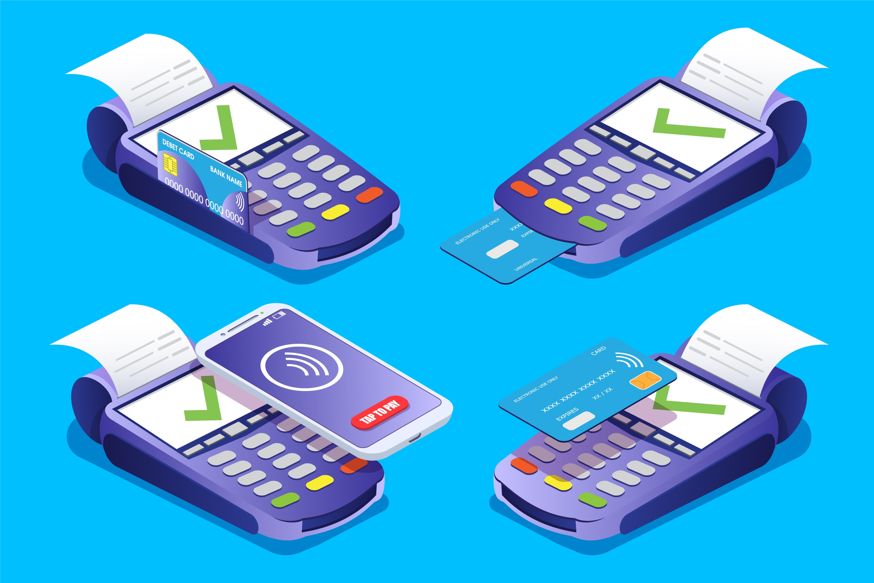Установка игр и приложений для Android в Windows 11
Установка игр и приложений для Android в Windows 11
Windows 11 — новейшая операционная система Microsoft. Новая ОС Microsoft имеет действительно новый и уникальный дизайн. Все и все изменилось по сравнению с Windows 10. Большинство слухов говорят, что Windows 11 выглядит как macOS, особенно ее панель задач и другие функции. Теперь она официально доступна пользователям для установки и использования Windows 11 на своих ноутбуках и настольных компьютерах. В этой статье я расскажу, как установить игры и приложения для Android в Windows 11?
Хорошая новость: в Windows 11 вы можете устанавливать игры и приложения для Android, чтобы использовать их с помощью мыши и клавиатуры. Играть в андроид-игры с мышью и клавиатурой действительно интересно, потому что так играть легче. Используя 2 метода, вы можете легко установить игры и приложения для Android в Windows 11. Не нужно тратить время, просто следуйте приведенным ниже инструкциям и установите игры и приложения для Android в Windows 11.
Содержание
- Как установить подсистему Windows для Android
- Установите игры для Android через Amazon Appstore
- Итог
Как установить подсистему Windows для Android
Сначала вам потребуется последняя версия Microsoft Store. Вы должны загрузить последнюю версию.
Шаг 1. Прежде всего, откройте Магазин Microsoft , затем перейдите в окно поиска и введите Amazon Appstore.< /strong>
Шаг 2. Когда вы найдете магазин приложений Amazon, просто нажмите Установить.
 Нажмите кнопку «Установить».
Нажмите кнопку «Установить».
Шаг 3. Нажмите кнопку Настроить».
 Нажмите кнопку «Настройка»
Нажмите кнопку «Настройка»
Шаг 4. Нажмите кнопку Загрузить».
 Нажмите на кнопку загрузки
Нажмите на кнопку загрузки
Шаг 5. Теперь нажмите Далее, чтобы продолжить процесс.< /p>  Нажмите «Следующий
Нажмите «Следующий
Шаг 6». Наконец, нажмите на Перезапустите.
 Нажмите «Перезагрузить»
Нажмите «Перезагрузить»
Установите игры для Android через Amazon Appstore
Шаг 1 , Во-первых, откройте Amazon Appstore.
Шаг 2. После открытия программного обеспечения нажмите Уже клиент Amazon? Войдите в систему.
 Нажмите кнопку Уже являетесь клиентом Amazon? Войдите
Нажмите кнопку Уже являетесь клиентом Amazon? Войдите
Шаг 3. Теперь войдите в свою учетную запись.

Шаг 4. Наконец, когда вы входите в свою учетную запись, загружайте все, что хотите.
Итог
Все было о том, как установить игры и приложения для Android в Windows 11? Я надеюсь, что эта статья поможет вам установить игры и приложения для Android. Из этой статьи вы получите что-то хорошее. Это правильное место, где вы можете легко решить свою проблему. После выполнения этих шагов, я надеюсь, вы не столкнетесь с какими-либо проблемами. Если вы столкнулись с какой-либо проблемой и у вас есть какие-либо предложения, оставьте комментарий.
Похожие сообщения:
- Как создать ссылку для вызова FaceTime в macOS Monterey< /li>
- Как изменить цвет папки в Windows 11
LinkedIn Tumblr Pinterest Reddit ВКонтакте Поделиться по электронной почте Печать